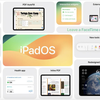Cara Mengaktifkan Mode StandBy di iOS 17, Mirip Always on Display di Android

KOMPAS.com - Sistem operasi terbaru untuk iPhone, iOS 17, yang baru saja tersedia di Indonesia sejak Selasa kemarin (19/9/2023), membawa segudang fitur baru. Salah satunya yang cukup menarik adalah fitur StandBy Mode atau mode StandBy.
Fitur tersebut menarik karena dapat membuat layar iPhone jadi memiliki tampilan seperti fitur Always on Display. Lantas, apa itu StandBy di iOS 17? Jika tertarik untuk mengetahui lebih lanjut, simak penjelasan soal mode StandBy dan cara mengaktifkannya di bawah ini.
Baca juga: 7 Fitur iOS 17 yang Menarik Dicoba, Ada Poster Kontak dan Mode StandBy
Apa itu StandBy di iOS 17?
Mode StandBy merupakan fitur yang memungkinkan layar iPhone dapat menampilkan konten atau informasi terbatas secara penuh, saat sedang diisi daya dan diletakkan dalam posisi landscape.
Fitur StandBy di iOS 17 ini bisa dibilang mirip dengan fitur Always on Display di kebanyakan HP Android, yang sama-sama membuat layar perangkat dapat menampilan konten terbatas secara penuh dengan cahaya redup.
Meski bisa dibilang mirip, Standby dan Always on Display itu sejatinya berbeda. Always on Display yang tersedia di kebanyakan HP Android bisa mengubah layar menjadi sedikit redup dan menampilkan konten terbatas saat HP tak digunakan, baik saat dicas maupun terkunci.
Sementara itu, StandBy di iOS 17 cuma bisa mengubah layar jadi sedikit redup dan menampilkan konten terbatas secara penuh hanya pada saat iPhone sedang diisi daya dengan posisi landscape.
Perbedaan berikutnya adalah layar StandBy di iOS 17 juga tidak bisa menyala terus seperti layar Always on Display. Layar StandBy bisa mati beberapa saat kemudian.
Dengan fitur mode StandBy di iOS 17, pengguna kini bisa melihat konten terbatas atau sederhana secara penuh, seperti widget jam dan kalender, widget baterai, atau foto, di layar iPhone saat sedang diisi daya dengan posisi landscape.
Lantas, bagaimana cara mengaktifkan StandBy di iPhone iOS 17? Cara mengaktifkan StandBy di iPhone iOS 17 itu cukup mudah. Jika tertarik untuk mencobanya, berikut adalah cara mengaktifkan StandBy di iPhone iOS 17.
Cara mengaktifkan StandBy di iPhone iOS 17
Untuk mengaktifkan StandBy di iPhone iOS 17, setidaknya terdapat dua langkah yang perlu dilakukan pengguna. Pertama, pengguna perlu mengaktifkan terlebih dahulu opsi StandBy di iPhone iOS 17.
Baca juga: Daftar Lengkap Fitur Baru iOS 17, Ada Poster Kontak, NameDrop, dll
Kemudian, pengguna baru bisa membuat atau mengalihkan layar “biasa” menjadi layar dalam mode StandBy di iPhone iOS 17. Adapun penjelasan langkah demi langkah mengaktifkan StandBy di iPhone iOS 17 adalah sebagai berikut:
Mengaktifkan mode StandBy
- Buka menu pengaturan di iPhone iOS 17.
- Setelah itu, klik menu “Siaga” atau “StandBy”.
- Kemudian, geser toggle untuk mengaktifkan opsi “Siaga”.
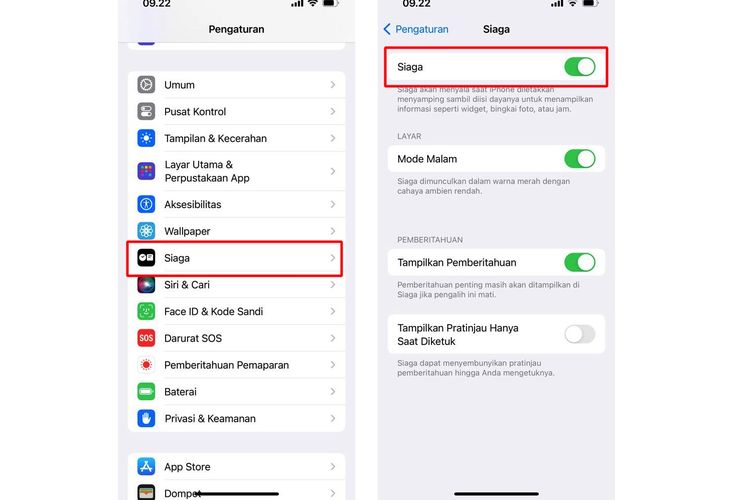 Ilustrasi cara mengaktifkan StandBy di iPhone iOS 17.
Ilustrasi cara mengaktifkan StandBy di iPhone iOS 17.Mengalihkan layar “biasa” jadi layar mode StandBy
- Setelah opsi diaktifkan, pengguna kini bisa mengalihkan layar “biasa” menjadi layar mode StandBy. Caranya sambungkan iPhone dengan cas untuk diisi daya.
- Kemudian, saat iPhone dicas, letakkan dalam posisi landscape atau tegak menyamping.
- Tunggu beberapa saat hingga layar StandBy muncul.
 Ilustrasi cara mengalihkan layar biasa ke layar StandBy dengan mengisi daya iPhone dan meletakkannya dalam posisi landscape.
Ilustrasi cara mengalihkan layar biasa ke layar StandBy dengan mengisi daya iPhone dan meletakkannya dalam posisi landscape. - Saat layar telah beralih ke mode StandBy dan memuat konten sederhana, pengguna bisa juga untuk mengubah tampilannya.
- Pengguna bisa mengetuk lama layar StandBy untuk menambahkan atau menghapus widget yang tampil.
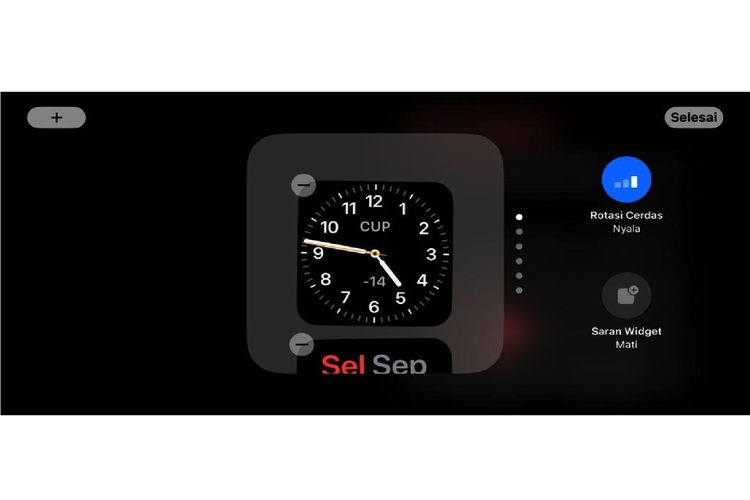 Ilustrasi cara menambah dan mengurangi widget di StandBy iOS 17.
Ilustrasi cara menambah dan mengurangi widget di StandBy iOS 17. - Pengguna juga bisa untuk menggeser layar StandBy untuk mengganti wallpaper yang ditampilkan sesuai keinginan. Di layar Standby, setidaknya terdapat tiga wallpaper yang bisa dipilih, yakni wallpaper berisi widget, foto, atau jam.
Itulah cara mengaktifkan StandBy di iPhone iOS 17, cukup mudah bukan? Dengan adanya mode StandBy di iOS 17 ini, tampilan saat iPhone sedang mengisi daya setidaknya jadi lebih menarik.
Baca juga: 2 Cara Update iOS 17 di iPhone, Sudah Bisa Mulai Hari Ini
Sebagai informasi tambahan, untuk keluar dari layar StandBy, pengguna tinggal meletakkan atau memegang iPhone dalam posisi vertikal kembali.
Simak breaking news dan berita pilihan kami langsung di ponselmu. Pilih saluran andalanmu akses berita Kompas.com WhatsApp Channel : https://www.whatsapp.com/channel/0029VaFPbedBPzjZrk13HO3D. Pastikan kamu sudah install aplikasi WhatsApp ya.